Edição das propriedades do evento
Clique com o botão direito do mouse em um evento e escolha Properties (Propriedades ) no menu de atalho para usar a caixa de diálogo Event Properties (Propriedades do evento) para modificar um evento.
Edição do nome da tomada ativa
Se você tiver gravado várias tomadas, poderá editar os nomes das tomadas na caixa de diálogo Event Properties (Propriedades do evento).
-
Clique com o botão direito do mouse no evento e selecione Propriedades no menu de atalho.
-
Na guia Audio Event (Evento de áudio), insira ou edite o nome da tomada na caixa Active take name (Nome da tomada ativa ).
-
Clique em OK.
Alteração de chaves de eventos
-
Clique com o botão direito do mouse no evento e selecione Propriedades no menu de atalho.
-
Na guia Audio or Video Event (Evento de áudio ou vídeo), selecione os comutadores que deseja usar.
Para obter mais informações, consulte Aplicação de switches a eventos
-
Clique em OK.
Alongamento de tempo ou mudança de tom em um evento de áudio
OBSERVAÇÃO A configuração de qualidade de reamostragem e estiramento na guia Áudio da caixa de diálogo Propriedades do projeto determina a qualidade do processamento ao esticar o tempo dos eventos de áudio. 
Edição a partir da linha do tempo
-
Selecione um evento.
-
Use as teclas = e - do teclado (não o teclado numérico) para ajustar o tom:
Chave
Resultado
=
Aumente o tom em um semitom.
Ctrl+=
Aumentar o preço em um centavo.
Shift+=
Aumente o tom em uma oitava.
Ctrl+Shift+=
Reiniciar o passo.
-
Diminuir o tom em um semitom.
Ctrl+-
Diminuir o tom em um centavo.
Shift+-
Diminuir o tom em uma oitava.
Ctrl+Shift+-
Reiniciar o passo.
Se Active Take Information for selecionado no menu View (Exibir), o pitch shift do evento será exibido no canto inferior esquerdo do evento. Se a mídia tiver uma nota raiz conhecida, a nova raiz será exibida entre parênteses.

Edição na caixa de diálogo Propriedades do evento
-
Clique com o botão direito do mouse no evento e selecione Propriedades no menu de atalho.
-
Na guia Audio Event (Evento de áudio), escolha uma configuração na lista suspensa Method (Método ).
Alteração da taxa de reprodução ou subamostragem de um evento de vídeo
-
Clique com o botão direito do mouse no evento e selecione Propriedades no menu de atalho.
-
Na guia Video Event (Evento de vídeo), ajuste os controles Playback rate (Taxa de reprodução ) e Undersample rate (Taxa de subamostragem ).
Configuração
Descrição
Taxa de reprodução
Digite um valor na caixa para definir a taxa de reprodução. Por exemplo, uma configuração de 1 reproduzirá na velocidade normal, enquanto 0,5 reproduzirá na metade da velocidade.
Cada evento de vídeo em seu projeto tem uma duração específica que não é alterada pelo ajuste da taxa de reprodução. Se você diminuir a velocidade de um evento de vídeo de dez segundos em 50%, apenas cinco segundos de vídeo serão exibidos. Por outro lado, se a velocidade for aumentada em 200%, os dez segundos de vídeo serão reproduzidos em apenas cinco segundos. Os cinco segundos restantes do evento serão preenchidos com um congelamento do último quadro ou com dez segundos adicionais de conteúdo de vídeo do arquivo de mídia (se a mídia de origem for mais longa que o evento).
Limite inferior expandido para a taxa de reprodução
O limite inferior da taxa de reprodução de eventos foi bastante ampliado para permitir sequências em super câmera lenta.
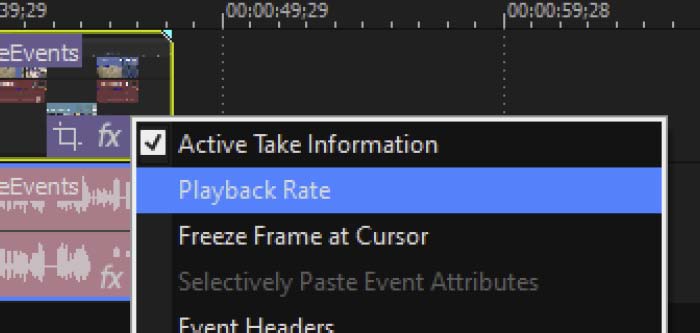
Alteração da taxa de reprodução
-
Clique em Mais
botão e escolha Playback Rate (Taxa de reprodução ) no menu.
-
Na caixa de diálogo Properties (Propriedades ), digite o valor desejado no campo Playback Rate (Taxa de reprodução) ou use os controles deslizantes Playback Rate (Taxa de reprodução) para definir o valor desejado.
-
Defina a taxa para um valor tão baixo quanto 0,05.
-
Depois de inserir a taxa desejada, clique em OK.
Clique para ajustar a taxa de reprodução de um clipe de alta taxa de quadros para reproduzir usando a taxa de quadros do projeto.
Para obter mais informações, consulte Trabalho com clipes de alta taxa de quadros (HFR)
Taxa de subamostragem
Digite um valor na caixa para simular uma taxa de quadros mais baixa. Por exemplo, se você inserir 0,5 na caixa, o evento será reproduzido na metade da taxa de quadros original e cada quadro será mantido pelo dobro do tempo do arquivo de mídia original, criando um efeito estroboscópico.
-
-
Clique no botão OK.
Limite inferior expandido para a taxa de reprodução
O limite inferior da taxa de reprodução de eventos foi bastante ampliado para permitir sequências em super câmera lenta.
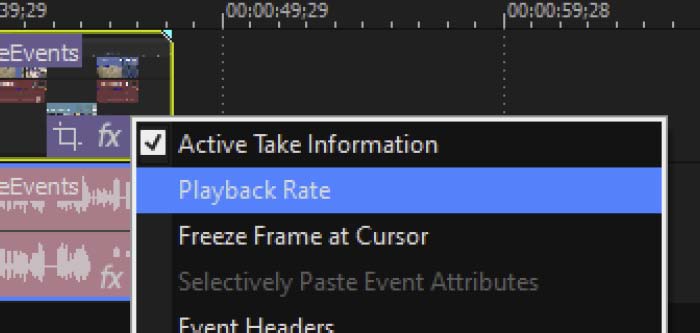
Alteração da taxa de reprodução
-
Clique em Mais
botão e escolha Playback Rate (Taxa de reprodução ) no menu.
-
Na caixa de diálogo Properties (Propriedades ), digite o valor desejado no campo Playback Rate (Taxa de reprodução) ou use os controles deslizantes Playback Rate (Taxa de reprodução) para definir o valor desejado.
-
Defina a taxa para um valor tão baixo quanto 0,05.
-
Depois de inserir a taxa desejada, clique em OK.
Edição de informações sobre o arquivo de mídia
-
Clique com o botão direito do mouse no evento e selecione Propriedades no menu de atalho.
-
Clique na guia Mídia.
-
Edite as configurações conforme necessário.
Para obter mais informações, consulte Exibir ou alterar as propriedades do arquivo de mídia
-
Clique no botão OK.
Exibição das propriedades do arquivo de mídia
-
Clique com o botão direito do mouse no evento e selecione Propriedades no menu de atalho.
-
Clique na guia General.
A guia General (Geral) exibe informações sobre o arquivo de mídia de origem do evento, fluxos, metadados e o plug-in usado para ler o arquivo.
-
Clique no botão OK.
Última modificação em outubro 21, 2025